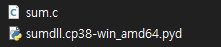canvas 를 사용중인데 그리기용 캔버스랑 보여주기용 캔버스 2개를 겹쳐서 사용하고 있었다.
그래서 그리기용 캔버스가 앞에 있어야 마우스 클릭이 돼서 그릴 수 있었는데 그러다보니
보여주기 캔버스가 그리기용 그림에 덮여버리는 현상이 있었다. js 코드를 어떻게 바꾸면 되긴 되겠지만.. 귀찮아서
다른 방법을 찾아봤다.
<canvas id="realtimeCanvas" style="position: absolute;"></canvas>
<canvas id="canvas" style="position: absolute;"></canvas>canvas 가 클릭, 그리기용 이었고, realtimeCanvas 가 실시간으로 계속 변경되는 캔버스였다.
그런데 realtimeCanvas 가 자꾸 뒤에 그려지다 보니
<canvas id="canvas" style="position: absolute;"></canvas>
<canvas id="realtimeCanvas" style="position: absolute;"></canvas>순서를 바꾸니깐 canvas 에 걸어둔 클릭 이벤트가 안되더라..
그래서 찾은게
pointer-events: none;
CSS 에 적어도 좋고
<canvas id="canvas" style="position: absolute;"></canvas>
<canvas id="realtimeCanvas" style="pointer-events: none; position: absolute;"></canvas>나는 캔버스 쪽은 그냥 간단하게 이렇게 적었다.
'Frontend > HTML' 카테고리의 다른 글
| [HTML] html tag에 데이터 저장 (14) | 2020.04.23 |
|---|